အွန်လိုင်း ရုပ်ပုံကြည်လင်ပြတ်သားမှုကို မြှင့်တင်ရန် ထူးခြားသော အဆင့်ဆင့်လုပ်ဆောင်မှု
ပုံရိပ်ကြည်လင်ပြတ်သားမှုကို မြှင့်တင်ခြင်းသည် ပုံတစ်ပုံတွင် pixels ပေါင်းထည့်ခြင်းတွင် ပါဝင်သည်ဟု အချို့ပုဂ္ဂိုလ်များက ယုံကြည်ကြသည်။ ၎င်းသည် အတိုင်းအတာတစ်ခုအထိ အကျုံးဝင်နိုင်သော်လည်း ၎င်းသည် ရုပ်ပုံ၏အရည်အသွေးကိုလည်း မမြှင့်တင်ပါက pixels များထည့်ခြင်းသည် မလုံလောက်ပါ။ Resolution နိမ့်သောပုံကို အရည်အသွေးမြင့် တစ်ခုခုအဖြစ် ပြောင်းလဲရန်မှာ ခက်ခဲသော်လည်း၊ ပြုပြင်ပြီးနောက် မှန်ကန်စွာ လုပ်ဆောင်ပါက မဖြစ်နိုင်ပါ။ ပုံတစ်ပုံ၏အရည်အသွေးကို မြှင့်တင်ရန်အတွက် ကျွန်ုပ်တို့သည် ပုံမှန်အားဖြင့် အော့ဖ်လိုင်းဓာတ်ပုံတည်းဖြတ်သူများကို ခန့်အပ်ပါသည်။ သို့သော်၊ ဤတည်းဖြတ်သူများသည် ၎င်းတို့၏အင်္ဂါရပ်များနှင့် တူးလ်များကြောင့် ကြီးမားသော ဖိုင်အရွယ်အစားလည်း ပါဝင်သည်။ ဒါပေမယ့် သင့်ရုပ်ပုံရဲ့ ကြည်လင်ပြတ်သားမှုကို မြှင့်တင်ဖို့ တခြားနည်းလမ်းတွေကို သင်သိပါသလား။ ဤဆောင်းပါးသည် သင့်ဓာတ်ပုံ၏ကြည်လင်ပြတ်သားမှုကို မြှင့်တင်ရန် အကောင်းဆုံးအွန်လိုင်းနည်းလမ်းငါးခုကို ပေးပါမည်။ ဒီ page မှာ ဝင်ရောက်ကြည့်ရှုနိုင်ပါတယ်။ အွန်လိုင်းတွင် သင်၏ ဓာတ်ပုံကြည်လင်ပြတ်သားမှုကို တိုးမြှင့်ပါ။.
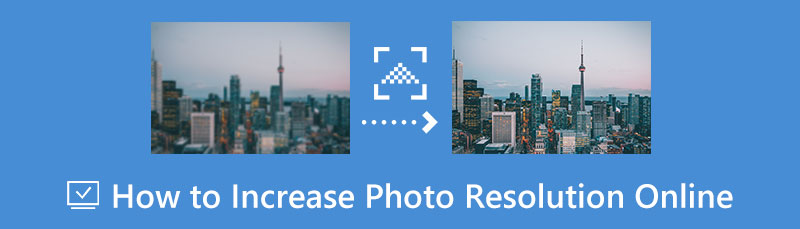
- အပိုင်း 1: 5 အွန်လိုင်း ဓာတ်ပုံ ကြည်လင်ပြတ်သားမှုကို မြှင့်တင်ရန် ကောင်းမွန်သော နည်းလမ်းများ
- အပိုင်း 2- အထက်ဖော်ပြပါ ကိရိယာများကို နှိုင်းယှဉ်ပါ။
- အပိုင်း 3- အွန်လိုင်း ဓာတ်ပုံ ကြည်လင်ပြတ်သားမှုကို မြှင့်တင်နည်းနှင့် ပတ်သက်သည့် FAQs
အပိုင်း 1: 5 အွန်လိုင်း ဓာတ်ပုံ ကြည်လင်ပြတ်သားမှုကို မြှင့်တင်ရန် ကောင်းမွန်သော နည်းလမ်းများ
MindOnMap အွန်လိုင်း အခမဲ့ ရုပ်ပုံမြှင့်စက်
MindOnMap အွန်လိုင်း အခမဲ့ ရုပ်ပုံမြှင့်စက် အွန်လိုင်းတွင် ဓာတ်ပုံကြည်လင်ပြတ်သားမှုကို အခမဲ့တိုးမြှင့်ရန် သင်အသုံးပြုနိုင်သည့် ကိရိယာတစ်ခုဖြစ်သည်။ AI နည်းပညာကြောင့် နောက်ထပ်လုပ်ငန်းစဉ်များကို မလုပ်ဆောင်ဘဲ MindOnMap Free Image Upscaler Online ဖြင့် သင့်ရုပ်ပုံကြည်လင်ပြတ်သားမှုကို မြှင့်တင်နိုင်ပါသည်။ ဤအဆင့်မြှင့်ထားသော ရုပ်ပုံကိရိယာကို သင်အသုံးပြုပြီးသည်နှင့် သင့်ပုံများ၏ အသေးစိတ်အချက်အလက်များကို စစ်ဆေးရန် ရိုးရှင်းပါသည်။ ထို့အပြင်၊ သင့်ပုံများကို ပိုကြီးစေရန် MindOnMap ၏ Free Image Upscaler Online ကို အသုံးပြုနိုင်သည်။ သင့်ဓာတ်ပုံများကို အပ်လုဒ်မတင်မီ၊ သင့်စိတ်ကြိုက်ရွေးချယ်မှုများအပေါ် အခြေခံ၍ 2X၊ 4X၊ 6X၊ နှင့် 8X အထိ ချဲ့ထွင်မှုအချိန်များကို ရွေးချယ်ပါ။ ရလဒ်အနေဖြင့် သင်သည် မတူညီသော ကြည်လင်ပြတ်သားမှုရှိသော ရုပ်ပုံများကို ရရှိမည်ဖြစ်သည်။ ထို့ကြောင့်၊ သင်သည် အနည်းငယ်သော ပုံရိပ်ယောင်များကြောင့် ဒုက္ခရောက်နေပါက ဤအွန်လိုင်းကိရိယာကို အသုံးပြုကြည့်ပါ။
ထို့အပြင်၊ ချဲ့ထွင်ချိန်ရွေးချယ်မှုများကြောင့် အမျိုးမျိုးသော အရည်အသွေးမြင့် ရုပ်ပုံများကို သင်ရရှိနိုင်ပါသည်။ ဤအွန်လိုင်းအပလီကေးရှင်းကိုအသုံးပြုခြင်း၏စည်းကမ်းချက်များ၌၊ ၎င်းတွင်ရွေးချယ်စရာတစ်ခုစီနှင့်ခလုတ်များကိုနားလည်ရန်လွယ်ကူစေသည့်အလိုလိုသိမြင်နိုင်သောအင်တာဖေ့စ်တစ်ခုပါရှိသည်၊ ၎င်းသည်အသုံးပြုသူများအတွက်စုံလင်သည်။ ထို့ကြောင့်၊ ဤဓာတ်ပုံမြှင့်တင်ရေးအွန်လိုင်းကို အသုံးပြု၍ သင့်ဓာတ်ပုံ၏ကြည်လင်ပြတ်သားမှုကို မြှင့်တင်ရန် အကောင်းဆုံးနည်းလမ်းများကို ဆက်လုပ်ကြပါစို့။
၏တရားဝင်ဝက်ဘ်ဆိုက်သို့သွားရောက်ကြည့်ရှု MindOnMap အွန်လိုင်း အခမဲ့ ရုပ်ပုံမြှင့်စက်. ထို့နောက်ကိုနှိပ်ပါ။ ပုံတင်ပါ။ ကြည်လင်ပြတ်သားမှုကို တိုးမြှင့်လိုသော ဓာတ်ပုံကို အပ်လုဒ်လုပ်ရန် ခလုတ်။
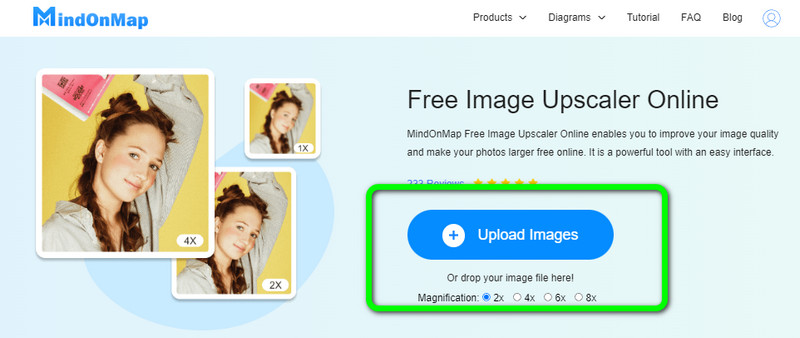
ဓာတ်ပုံကို အပ်လုဒ်တင်ပြီးနောက်၊ ပုံချဲ့ရွေးချယ်မှုများမှ နံပါတ်များကို ရွေးချယ်ခြင်းဖြင့် သင့်ဓာတ်ပုံ၏ ကြည်လင်ပြတ်သားမှုကို တိုးမြှင့်နိုင်သည်။ သင့်ဓာတ်ပုံကို 2x၊ 4x၊ 6x နှင့် 8x တို့မှ ချဲ့နိုင်သည်။ ဤနည်းဖြင့် သင်သည် ဓာတ်ပုံ၏ ကြည်လင်ပြတ်သားမှုကို တိုးမြှင့်နိုင်သည်။
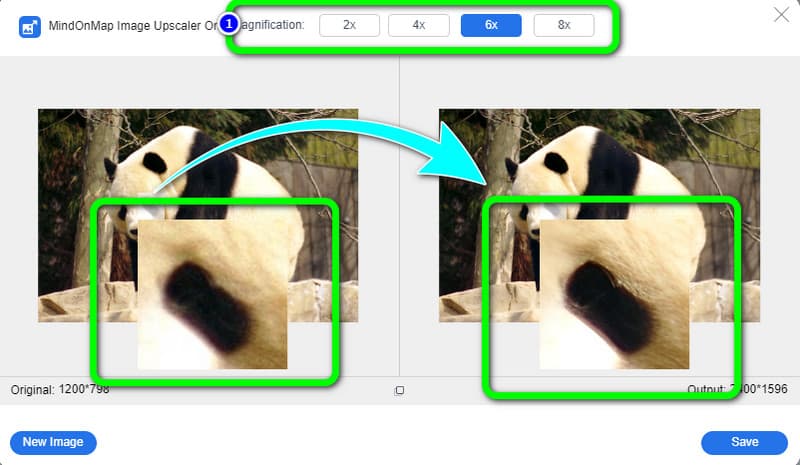
သင့်ဓာတ်ပုံ၏ ကြည်လင်ပြတ်သားမှုကို မြှင့်တင်ပြီးပါက ခလုတ်ကို နှိပ်ပါ။ သိမ်းဆည်းပါ။ သင်၏အင်တာဖေ့စ်၏အောက်ခြေညာဘက်ထောင့်ရှိခလုတ်။
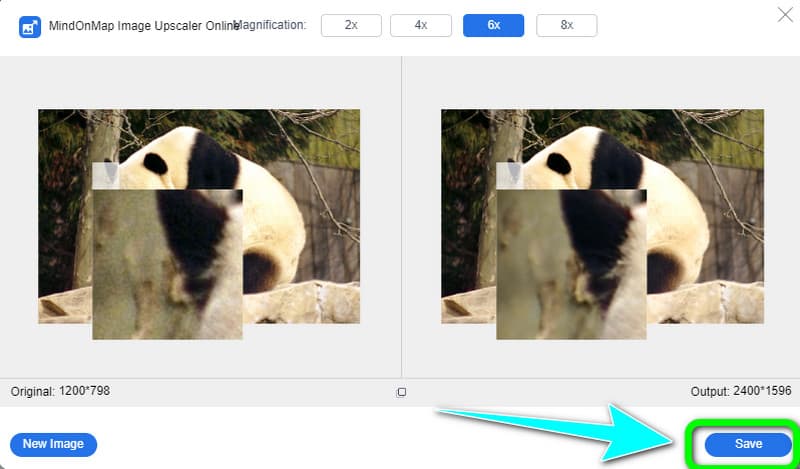
AVCLabs Photo Enhancer အွန်လိုင်း
သင်အွန်လိုင်းသုံးနိုင်သော နောက်ထပ်ပုံအရည်အသွေးကို မြှင့်တင်ပေးသည်။ AVCLabs Photo Enhancer AI အွန်လိုင်း. ၎င်းသည် သင့်ရုပ်ပုံ၏ ကြည်လင်ပြတ်သားမှုကို ချက်ချင်း မြှင့်တင်နိုင်သည်။ သို့သော်၊ ပုံ၏အရွယ်အစားကို ရိုးရှင်းစွာတိုးမြှင့်ခြင်းသည် တစ်ခါတစ်ရံတွင်သာ အရည်အသွေးပိုကောင်းစေသည်။ အချို့ကိစ္စများတွင်၊ ပုံသည် ပိုမိုအသေးစိတ်အချက်အလက်များကို ဆုံးရှုံးစေသည်။ သို့သော် ဤအွန်လိုင်းအပလီကေးရှင်းကြောင့် သင်သည် အရည်အသွေးကို မထိခိုက်စေဘဲ သင့်ရုပ်ပုံ၏ resolution ကို တိုးမြှင့်နိုင်သည်။ ထို့အပြင်၊ ရှုခင်း၊ တောရိုင်းတိရစ္ဆာန်၊ ပုံတူ၊ anime၊ မင်္ဂလာဆောင် သို့မဟုတ် ထုတ်ကုန် အပါအဝင် မည်သည့်ရုပ်ပုံမဆို AVCLabs Photo Enhancer AI Online ကို အသုံးပြု၍ ၎င်း၏ resolution ကို 2x၊ 3x သို့မဟုတ် 4x အထိ တိုးမြှင့်နိုင်သည်။ ၎င်း၏ရည်ရွယ်ချက်များတွင် မျက်နှာပြင်ကြီးသော နောက်ခံပုံများ၊ ပုံနှိပ်ခြင်း၊ ကြော်ငြာများနှင့် အခြားအရာများ လျင်မြန်စွာ အလိုအလျောက် ပါဝင်ပါသည်။ ထိုမှတပါး၊ ဓာတ်ပုံမြှင့်တင်ရေး သင့်ပုံကို သက်တောင့်သက်သာ တည်းဖြတ်နိုင်စေမည့် ရိုးရှင်းသော interface တစ်ခုရှိသည်။ သို့သော် သင်သည် ဤအပလီကေးရှင်း၏အင်္ဂါရပ်အားလုံးကို တွေ့ကြုံခံစားလိုပါက၊ သင်သည် ခရက်ဒစ်ကို ဝယ်ယူရမည်ဖြစ်သည်။ ထို့အပြင်၎င်းသည်အွန်လိုင်းဆော့ဖ်ဝဲဖြစ်သောကြောင့်အင်တာနက်ချိတ်ဆက်မှုအလွန်လိုအပ်သည်။
ပင်မဝဘ်ဆိုဒ်သို့သွားပါ။ AVCLabs Photo Enhancer AI အွန်လိုင်း. ကိုနှိပ်ပါ။ ပုံတင်ပါ။ Resolution နိမ့်သောပုံကိုထည့်ရန် ခလုတ်။
သင့်ပုံသည် ပုံတူမဟုတ်ပါက၊ သင်ပိတ်နိုင်သည်။ မျက်နှာသန့်စင်ခြင်း။ ထူးခြားချက်။ ကြည်လင်ပြတ်သားမှုကို ချဲ့ထွင်ခြင်းလုပ်ငန်းစဉ်လည်း ပါဝင်ပါသည်။ ဤတွင် ကျွန်ုပ်တို့သည် ရွေးချယ်စရာလေးခု၊ 100%၊ 200%၊ 300% နှင့် 400% တို့ကို ပေးပါသည်။ သင်နှစ်သက်ရာကို ရွေးချယ်ပါ။ ထို့နောက်၊ ကိုရွေးချယ်ပါ။ စတင်ဆောင်ရွက်နေပါပြီ။ ခလုတ်
လုပ်ငန်းစဉ်ပြီးသောအခါ၊ အဆိုပါကိုသွားပါ။ စီမံထားသောပုံ ပုံကိုကြည့်ရန် tab ။ ပြီးရင်တော့ ကိုနှိပ်ပါ။ ပုံကိုဒေါင်းလုဒ်လုပ်ပါ။ သင်၏ desktop ပေါ်တွင်သင်၏ output ကိုသိမ်းဆည်းရန်ခလုတ်။
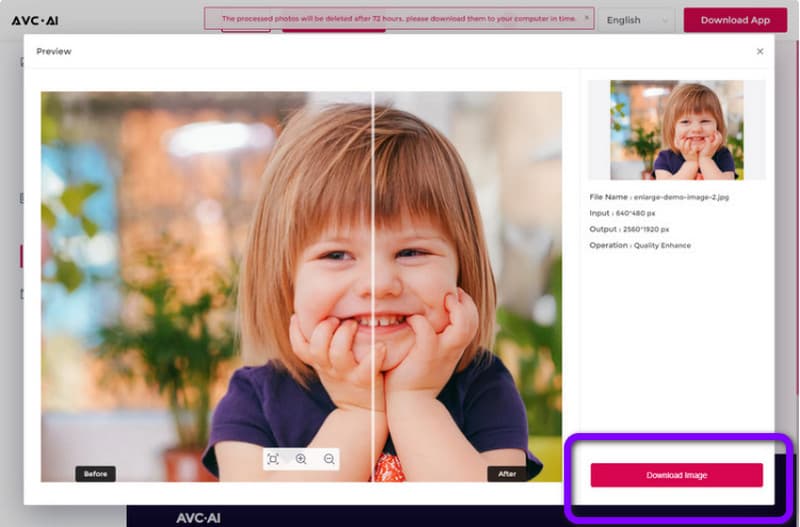
ဓာတ်ပုံချဲ့စက်
ဓာတ်ပုံချဲ့စက် သင့်အား အကူအညီပေးမည့် အခြားသော web-based software တစ်ခုဖြစ်သည်။ သင့်ပုံ၏ resolution ကိုတိုးစေသည်။. အသုံးပြုသူ အင်တာဖေ့စ်သည် အတော်လေးရိုးရှင်းပြီး သွားလာမှုဆိုင်ရာ ကိရိယာများကို တတ်နိုင်သမျှ အသုံးပြုရလွယ်ကူစေရန် ဒီဇိုင်းထုတ်ထားသည်။ ထို့အပြင်၊ ၎င်းသည် ပုံတစ်ပုံ၏ အလုံးစုံအရည်အသွေးကို မြှင့်တင်နိုင်သည်။ ထို့အပြင်၊ သင့်ပုံ၏အရည်အသွေးကို မြှင့်တင်ရန် ၎င်းကို သင်အသုံးပြုနိုင်ပါသည်။ သို့သော်၊ ဤကိရိယာသည် ကောင်းစွာအလုပ်မလုပ်သည့်အချိန်များရှိသည်။ သင့်ဘရောက်ဆာတွင် ဤအပလီကေးရှင်းကိုအသုံးပြုရန်၊ အောက်ပါရိုးရှင်းသောအဆင့်များကိုကြည့်ပါ။
သင်၏ browser ကိုဖွင့်ပြီး ၀ က်ဘ်ဆိုက်သို့ဝင်ရောက်ပါ။ ဓာတ်ပုံချဲ့စက်. ထို့နောက်ကိုနှိပ်ပါ။ လိုက်ကြည့်သည်။ ပုံကိုတင်ရန်ခလုတ်။
ပုံသည် သင့်စခရင်ပေါ်တွင် ရှိနေပါက၊ Select enlargement factor စာသားပါသော slider ကို သင်ဝင်ရောက်နိုင်ပါသည်။ လိုအပ်သောအရွယ်အစားကို သင်အလိုရှိလျှင် လျှောဘားကို ညာဘက်သို့ထိန်းချုပ်ခြင်းဖြင့် ပုံကို ပိုကြီးအောင်လုပ်နိုင်သည်။
ဓာတ်ပုံ၏ အရပ်အမောင်းနှင့် အရွယ်အစားကိုလည်း သတ်မှတ်ခွင့်ပြုထားသည်။ ရလဒ်ကို ကျေနပ်သောအခါ၊ ကိုရွေးချယ်ပါ။ ချဲ့ပါ။ ခလုတ်

မြှင့်တင်ကြပါစို့
အွန်လိုင်းတွင် ပုံတစ်ပုံ၏ ကြည်လင်ပြတ်သားမှုကို မြှင့်တင်ရန်၊ Let's Enhance ကို အသုံးပြုနိုင်သည်။ ဤအပလီကေးရှင်းသည် သင့်ရုပ်ပုံ၏ကြည်လင်ပြတ်သားမှုကို တိုးမြှင့်ရန်အတွက် သင်အသုံးပြုနိုင်သည့် ထိရောက်ပြီး လက်တွေ့ကျသောအက်ပ်များထဲမှတစ်ခုဖြစ်သည်။ ဤရုပ်ပုံချဲ့စက်သည် AI ကိုအသုံးပြုပြီး သင့်ဓာတ်ပုံများတွင် အသေးစိတ်အချက်အလက်များကို အောင်မြင်စွာဖြည့်စွက်ရန် သင်ကြားပေးထားသော တစ်ခုချင်းစီကို အသုံးပြုပါသည်။ ဤအွန်လိုင်းအပလီကေးရှင်းကိုအသုံးပြုသည့်အခါ ၎င်းတို့၏ အလုံးစုံအရည်အသွေးကို မလျှော့ချဘဲ သင့်ပုံများ၏ အရွယ်အစားကို ချဲ့နိုင်သည်။ 2x အတိုင်းအတာဖြင့်စတင်၍ သင့်လိုအပ်ချက်များကိုဖြည့်ဆည်းရန် မည်သည့်ရုပ်ပုံကိုမဆို ချဲ့နိုင်သည်။ လှပသောဓာတ်ပုံများထုတ်လုပ်လိုသည့် အထွက်အရွယ်အစားကို သင်ရွေးချယ်နိုင်သောကြောင့် ၎င်းတို့ကို Facebook၊ Youtube၊ TikTok နှင့် အခြားအရာများကဲ့သို့ လူမှုမီဒီယာပလပ်ဖောင်းများတွင် တင်နိုင်သည်။ သို့သော် သင့်ဓာတ်ပုံများကို တည်းဖြတ်ရန် သင့်အကောင့်ကို ဖန်တီးရန် လိုအပ်ပါသည်။ Let's Enhance အပလီကေးရှင်းကို အသုံးပြု၍ သင့်ဓာတ်ပုံ၏ ကြည်လင်ပြတ်သားမှုကို မြှင့်တင်ရန် အောက်ဖော်ပြပါ ရိုးရှင်းသော လုပ်ထုံးလုပ်နည်းများကို လိုက်နာပါ။
ပင်မဝဘ်ဆိုဒ်သို့ ဆက်သွားပါ။ မြှင့်တင်ကြပါစို့. ထို့နောက် သင့်ဓာတ်ပုံ၏ ကြည်လင်ပြတ်သားမှုကို မမြှင့်တင်မီ၊ သင်သည် ဦးစွာ စာရင်းသွင်းရပါမည်။ ဒါပေမယ့် သင့်မှာ အကောင့်တစ်ခုရှိနေပြီဆိုရင်တော့ အကောင့်ကို ဆက်သွားပါ။ လော့ဂ်အင် ရွေးချယ်မှုနှင့် သင့်အကောင့်ကို ထည့်သွင်းပါ။
ကိုရွေးချယ်ပါ။ Image ကို ရွေးပါ။ သင်တည်းဖြတ်လိုသော ဓာတ်ပုံကို အပ်လုဒ်လုပ်ရန် ခလုတ်။ သင့်ဓာတ်ပုံ၏ pixel အရေအတွက်နှင့် အရွယ်အစားကိုလည်း အစမ်းကြည့်ရှုနိုင်ပါသည်။ သင့်ဓာတ်ပုံကို 16x အထိ မြှင့်တင်နိုင်သည်။
ကိုနှိပ်ပါ။ စတင်ဆောင်ရွက်နေပါပြီ။ အင်တာဖေ့စ်၏အောက်ခြေညာဘက်ထောင့်ရှိခလုတ်။ ထို့နောက် ဓာတ်ပုံကို တည်းဖြတ်ပြီးသောအခါ၊ ၎င်းကို သင့်ကွန်ပြူတာတွင် သိမ်းဆည်းပါ။
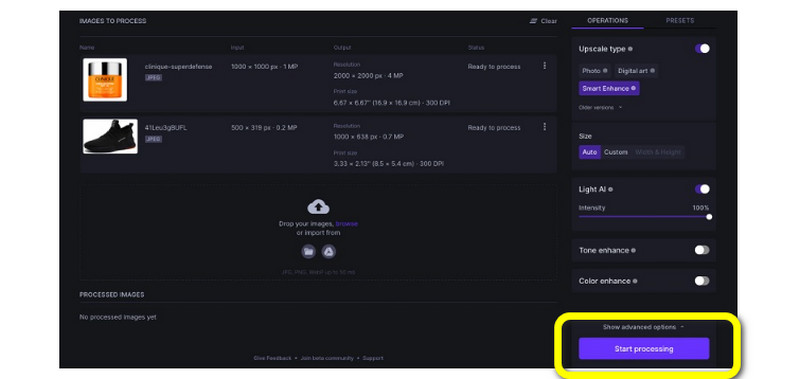
Picsart
Picsart အွန်လိုင်းတွင် ရုပ်ပုံအရည်အသွေးကို မြှင့်တင်နိုင်သည်။ ဤအွန်လိုင်းအခြေခံကိရိယာဖြင့် သင့်ဓာတ်ပုံ၏ resolution ကို 2x နှင့် 4x အထိ ချက်ခြင်းတိုးနိုင်သည်။ ထို့အပြင်၊ ဤဆော့ဖ်ဝဲလ်သည် အဆင့်မြင့်နှင့် ပရော်ဖက်ရှင်နယ်မဟုတ်သော သုံးစွဲသူများကဲ့သို့ သုံးစွဲသူအားလုံးအတွက် သင့်လျော်သည့် တည်းဖြတ်မှုတွင် အခြေခံနည်းလမ်းများဖြင့် နားလည်ရလွယ်ကူသော အင်တာဖေ့စ်ကို ပံ့ပိုးပေးပါသည်။ ထို့အပြင်၊ Mozilla Firefox၊ Google Chrome Microsoft Edge နှင့် အခြားဘရောက်ဆာအားလုံးနီးပါးတွင် ဤအက်ပ်ကို သင်ဝင်ရောက်နိုင်သည်။ သို့သော် ဓာတ်ပုံများကို ဒေါင်းလုဒ်လုပ်ပြီးနောက်တွင် သင်သည် စိတ်အနှောက်အယှက်ဖြစ်စေသော ရေစာအမှတ်အသားကို မြင်တွေ့ရမည်ဖြစ်သည်။ ဤအပလီကေးရှင်းသည် 7 ရက် အခမဲ့ အစမ်းသုံးခြင်းကိုသာ ပေးနိုင်ပါသည်။ ထို့နောက် သင့်ဓာတ်ပုံမှ ရေစာများကို ဖယ်ရှားရန် စာရင်းသွင်းမှုတစ်ခု ဝယ်ယူရပါမည်။
၏ website ကိုသွားရောက်ကြည့်ရှု Picsart. ထို့နောက်ကိုနှိပ်ပါ။ ယခု အဆင့်မြင့်ပုံ ဓာတ်ပုံကို upload တင်ရန်ခလုတ်။
အင်တာဖေ့စ်၏ဘယ်ဘက်တွင် သင့်တွင် ရွေးချယ်စရာနှစ်ခုရှိသည်။ ပုံအား 2x နှင့် 4x အထိ ချဲ့နိုင်သည်။
ပြီးရင်တော့ ကိုနှိပ်ပါ။ လျှောက်ထားပါ။ အင်တာဖေ့စ်၏ဘယ်ဘက်အောက်ထောင့်ရှိခလုတ်ကိုနှိပ်ပါ၊ နှိပ်ပါ။ တင်သည်။.

အပိုင်း 2- အထက်ဖော်ပြပါ ကိရိယာများကို နှိုင်းယှဉ်ပါ။
| အခက်အခဲ | စွမ်းဆောင်ရည် | ပလပ်ဖောင်း | အင်္ဂါရပ်များ | |
| MindOnMap | လွယ်ပါတယ်။ | 10/10 | Google Chrome Microsoft Edge ဆာဖာရီ Mozilla Firefox Internet Explorer | ဓာတ်ပုံများကို 2x၊ 4x၊ 6x နှင့် 8x အထိ ချဲ့ကြည့်ပါ။ |
| AVCLabs Photo Enhancer AI အွန်လိုင်း | လွယ်ပါတယ်။ | 9/10 | Google Chrome Mozilla Firefox | ပုံတစ်ပုံ၏ ကြည်လင်ပြတ်သားမှုကို တိုးမြှင့်ပါ။ |
| ဓာတ်ပုံချဲ့စက် | လွယ်ပါတယ်။ | 9/10 | Google Chrome Microsoft Edge | |
| မြှင့်တင်ကြပါစို့ | ခက်တယ်။ | 8.5/10 | ဆာဖာရီ Mozilla Firefox Google Chrome | ဓာတ်ပုံ၏ ကြည်လင်ပြတ်သားမှုကို မြှင့်တင်ပါ။ |
| Picsart | လွယ်ပါတယ်။ | 9/10 | Mozilla Firefox Google Chrome Microsoft Edge | အရည်အသွေးနိမ့်ပုံများ၏ ကြည်လင်ပြတ်သားမှုကို မြှင့်တင်ပါ။ |
အပိုင်း 3- အွန်လိုင်း ဓာတ်ပုံ ကြည်လင်ပြတ်သားမှုကို မြှင့်တင်နည်းနှင့် ပတ်သက်သည့် FAQs
1. ရုပ်ပုံကြည်လင်ပြတ်သားမှု၏အခန်းကဏ္ဍကဘာလဲ။
ပုံတစ်ပုံ၏ resolution ပိုမြင့်ပါက pixel လည်း တိုးလာမည်ဖြစ်သည်။ ပုံ၏ကြည်လင်ပြတ်သားမှုသည် Resolution ပေါ်တွင်မူတည်လိမ့်မည်။ ဓာတ်ပုံသည် ကြည်လင်ပြတ်သားမှု မြင့်မားပါက၊ ၎င်းသည် ပိုမိုရှင်းလင်းပြီး ပိုမိုနှစ်သက်လာမည်ဖြစ်သည်။
2. ဓာတ်ပုံတစ်ပုံအတွက် စံနှုန်းသည် မည်မျှရှိသနည်း။
ပုံမှန် သို့မဟုတ် ပုံမှန် resolution သည် တစ်လက်မလျှင် 300 pixels ဖြစ်သည်။ ဤကြည်လင်ပြတ်သားမှုဖြင့် သင့်ရုပ်ပုံကို ပိုမိုရှင်းလင်းစွာ မြင်နိုင်သည်။
3. Resolution မြင့်သောပုံများကို အသုံးပြုခြင်း၏ အားသာချက်မှာ အဘယ်နည်း။
ရုပ်ပုံသည် ပိုမိုအသေးစိတ်ဖော်ပြသည်၊၊ ကြည်လင်ပြတ်သားမှု ပိုများသည်။ ထို့ကြောင့်၊ ကြည်လင်ပြတ်သားသောဓာတ်ပုံများကို အသုံးပြုခြင်းသည် ပုံမှတစ်ဆင့် သင်ဖော်ပြလိုသော မက်ဆေ့ချ်ကို ပိုမိုကောင်းမွန်စေပြီး စိတ်ကြိုက်ပြင်ဆင်ပေးသည်။
နိဂုံး
ဒီနည်းလမ်းငါးခုကို အသုံးပြုပြီး လုပ်နိုင်ပါတယ်။ အွန်လိုင်းတွင် ဓာတ်ပုံကြည်လင်ပြတ်သားမှုကို တိုးမြှင့်ပါ။ အလွယ်တကူ။ ဤဆောင်းပါးသည် သင့်အား လက်တွေ့ကျပြီး ယုံကြည်စိတ်ချရဆုံးသော အသုံးချပရိုဂရမ်ကို ပေးထားသည်။ သို့သော် သင့်ပုံများ၏ ကြည်လင်ပြတ်သားမှုနှင့် အရည်အသွေးကို မြှင့်တင်ရန်အတွက် အလွယ်ကူဆုံးနည်းလမ်းကို သင်နှစ်သက်ပါက၊ သင့်အား အသုံးပြုရန် ကျွန်ုပ်တို့ အကြံပြုအပ်ပါသည်။ MindOnMap အွန်လိုင်း အခမဲ့ ရုပ်ပုံမြှင့်စက်.










